Brief:Tutorial langkah demi langkah ini menunjukkan cara menginstal Firefox di Ubuntu atau distribusi Linux lainnya yang Anda gunakan.
Firefox adalah browser web default di sejumlah distribusi Linux dan Ubuntu adalah salah satunya. Firefox sudah diinstal sebelumnya di Ubuntu kecuali Anda menggunakan versi minimal Ubuntu.
Dalam tutorial ini, saya akan menunjukkan cara menginstal versi terbaru Firefox di Ubuntu atau distribusi Linux lainnya.
Menginstal Firefox di Ubuntu dan Linux lainnya [Metode Resmi]
Seperti yang saya katakan sebelumnya, Firefox tersedia di hampir semua distribusi Linux di luar sana. Itu juga sudah diinstal sebelumnya di sebagian besar dari mereka.
Jika bukan itu masalahnya, Anda harus tetap menggunakan pengelola paket resmi yang disediakan oleh distribusi Anda untuk menginstal Firefox. Itu cara termudah dan terbaik. Ini akan diperbarui secara otomatis ke versi yang lebih baru dengan pembaruan sistem.
Buka pusat perangkat lunak dan cari Firefox. Anda akan melihatnya di sana dan cukup klik tombol instal.
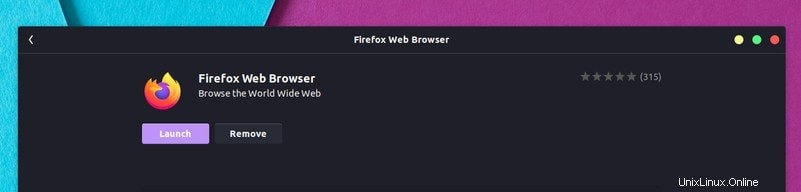
Jika Anda lebih suka baris perintah, buka terminal dan gunakan perintah berikut di Debian, Ubuntu dan distribusi lain berbasis Ubuntu dan Debian seperti Linux Mint, OS dasar, dll.
sudo apt install firefoxDemikian pula, pengguna Fedora dapat menggunakan perintah dnf, pengguna SUSE dapat menggunakan zypper dan manajer paket lain yang disediakan oleh distribusi.
Setelah terinstal, cari saja di menu dan mulai dari sana.
Menginstal Firefox terbaru di Linux dari situs webnya
Metode lain yang akan berhasil di semua distribusi Linux adalah mengunduh penginstal dari situs web Firefox dan kemudian menggunakannya untuk menjalankan Firefox.
Langkah 1:
Unduh dari situs web resmi:
Unduh FirefoxLangkah 2:
Jika Anda belum mengekstraknya, buka terminal dan gunakan perintah berikut untuk mengekstraknya.
cd ~/Downloads/tar xjf firefox-*Langkah 3:
Sekarang salin file yang diekstraksi di direktori / opt. Ini adalah praktik standar untuk menggunakan direktori /opt untuk menyimpan file aplikasi.
Untuk memastikan bahwa Anda belum memiliki Firefox, jalankan perintah di bawah ini:
sudo rm -r /opt/firefoxSekarang pindahkan direktori Firefox Quantum yang telah diekstrak ke /opt
sudo mv ~/Downloads/firefox /opt/firefoxLangkah 4:
Sekarang buat tautan simbolis ke Firefox di /usr/bin sehingga semua pengguna dapat menjalankannya:
sudo ln -s /opt/firefox/firefox /usr/bin/firefoxDan itu saja. Anda akan melihat bahwa ketika Anda memulai Firefox sekarang, Firefox menggunakan versi Quantum yang baru.
Menggunakan versi Firefox yang akan datang di Ubuntu menggunakan PPA [Tidak disarankan]
Pengembang menggunakan PPA di Ubuntu untuk menyediakan cara yang lebih mudah dalam menginstal perangkat lunak yang sedang dikembangkan.
Mozilla memiliki PPA resmi untuk menguji versi beta. Anda dapat menggunakan PPA yang sama untuk menginstal versi Firefox yang akan datang
Buka terminal dan masukkan perintah berikut satu per satu:
sudo add-apt-repository ppa:mozillateam/firefox-next
sudo apt update && sudo apt upgrade
sudo apt install firefoxItu dia. Anda dapat menikmati Firefox yang lebih baru, lebih cepat dan lebih baik. Karena Anda menggunakan repositori, Anda tidak perlu khawatir tentang memperbarui Firefox di Ubuntu. Ini diperbarui secara otomatis dengan pembaruan sistem.
Dan jika mau, Anda juga dapat mengaktifkan mode gelap di Firefox.